Doze op Android: wat is het?
Wanneer je een Android-smartphone of -tablet koopt waar Android 6.0 Marshmallow of Android 7.0 Nougat op staat, dan krijg je toegang tot Doze. Dit is een energiebesparende modus binnen het mobiele besturingssysteem, die ervoor zorgt dat applicaties en processen op de achtergrond minder actief zijn. De modus werkt alleen wanneer je toestel compleet stilligt of niet opgeladen wordt. Dat betekent dat je geen sensoren mag activeren of het scherm aan mag doen, om optimaal gebruik te kunnen maken van Doze. Maar er is ook een nadeel.
Berichtendiensten en e-mailapplicaties maken ook allemaal gebruik van Doze en dat betekent dat sommige berichten dus vertraging oplopen. Gelukkig gaat het niet om grote vertragingen – hooguit een paar minuten – maar sommige gebruikers vinden het wel vervelend dat er vaak een paar minuten tussen het ontvangen en reageren op berichten zit. Daarnaast is het zo dat wanneer de Android weer actief wordt, er ineens een hoop berichten kunnen binnenkomen en dat betekent weer dat je toestel snel veel geluiden achter elkaar kan afspelen.
Nu zijn er ook apps die niet goed werken wanneer Doze actief is, zoals de applicatie van Android Wear. Met die app kun je je smartwatch met Android Wear koppelen aan je smartphone. Wanneer je de app installeert, dan vraagt die of je een uitzondering wil maken voor de energiebesparende modus, zodat de software altijd op de achtergrond kan draaien. En dat is nodig, want anders werkt de verbinding naar je slimme horloge niet goed. Maar soms wil je ook dat een andere specifieke app altijd goed werkt. Check daarom de onderstaande stappen.
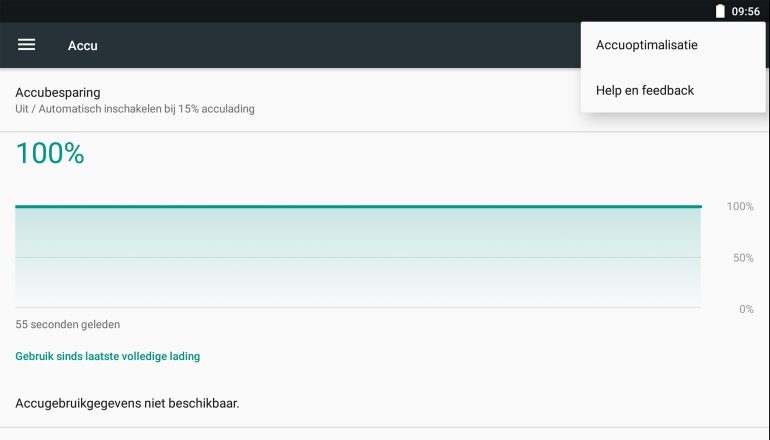
Doze op Android: zo sluit je apps uit
Je kunt apps uitsluiten van Doze, zodat ze altijd op de achtergrond actief zullen zijn en notificaties doorsturen wanneer ze binnenkomen. Daarvoor ga je naar Instellingen en tap je op de optie van de accu. In dit scherm kun je zien hoe het ervoor staat met je batterij: hoe lang die nog ongeveer zal meegaan en hoe lang het al geleden is dat de accu werd opgeladen. Wanneer je op de drie puntjes bovenin beeld tapt (aan de rechterkant), dan tref je daar meer opties aan. Tap vervolgens op Accuoptimalisatie en vervolgens op Niet geoptimaliseerd.
Je ziet nu een klein menu in beeld staan met de opties Niet geoptimaliseerd en Alle apps. Tap op Alle apps. Je ziet nu een complete lijst met applicaties die staan geïnstalleerd op je smartphone of tablet. Vind je dat het er wel erg veel zijn, check dan onze tips voor het verwijderen van applicaties. Scroll door de lijst totdat je de app (of apps) hebt gevonden die je wil uitsluiten van Doze. Denk bijvoorbeeld aan de berichtendiensten of e-mailapplicaties. Heb je de app eenmaal gevonden, dan selecteer je hem door een één keer op te tikken.
Vervolgens krijg je een ander menu in beeld. De eerste optie is hier al geselecteerd (Optimaliseren). De tweede optie is Niet optimaliseren. Tap daarop en Android zal er voortaan rekening mee houden dat die app niet meedoet met Doze. Dat betekent dus dat die app altijd op de achtergrond zal blijven draaien en zijn data zal synchroniseren. Ook betekent dit dat de accu meer energie zal verbruiken — al kun je je natuurlijk afvragen wat het uitsluiten van één applicatie voor impact zal hebben op je energieverbruik. Dat kun je zelf in de gaten houden.
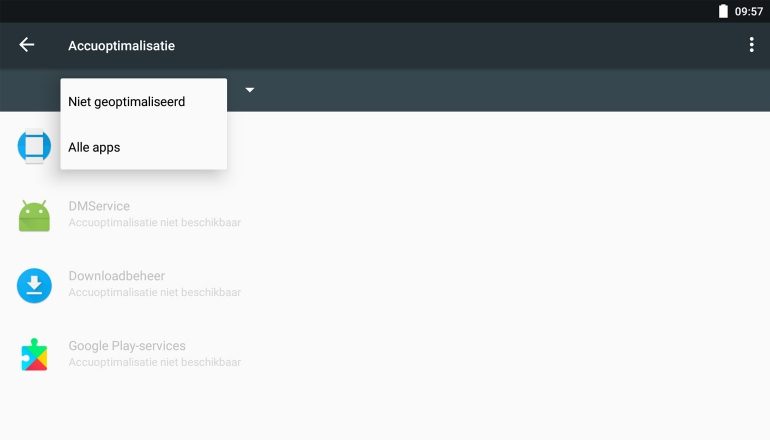
Doze op Android: energieverbruik checken
Dat doe je door wederom naar Instellingen en dan de accu te gaan. Daar zie je een grafiek met de accugebruikgegevens. Je ziet hoe lang de batterij al aan staat en hoe lang die nog ongeveer zal hebben, wanneer er niet veel verandert in je gebruik van het toestel. Onder de grafiek zie je een lijst met apps staan. Als het goed is staat bovenaan het scherm of bijvoorbeeld het Android OS. Is dat niet het geval en kom je daar bijvoorbeeld de app tegen die je net hebt uitgesloten, dan doe je er goed aan Doze alsnog te activeren voor het behoud van je batterij.
Doze op Android: apps optimaliseren
En wanneer je eenmaal apps uitgesloten hebt van Doze, dan is het heel simpel om de apps wederom te optimaliseren. Je volgt daarvoor de bovengenoemde stappen tot aan het moment dat je de apps dus niet meer wil optimaliseren. In het menu tap je daarom op Optimaliseren, waarna de app wederom op de achtergrond minder actief zal zijn. Sommige apps en diensten werken nou eenmaal niet zonder het uitsluiten van Doze, zoals het eerder genoemde Android Wear, maar daar is helaas niets aan te doen. Optimaliseer daarom zo veel mogelijk apps.
Meer tips
Wil je meer tips lezen? Neem dan ons uitgebreide archief met tips eens door. Voor meer informatie over de verschillende Android-tablets en -smartphones, raden we je aan onze tablet database eens door te nemen.





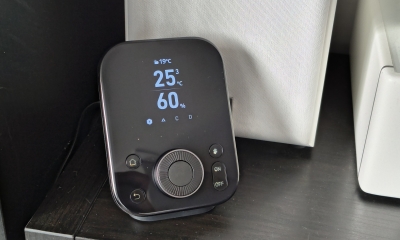






Reacties (0)